- Ciao, sono Mattea Wharton, una videomaker di viaggi di Seattle. Per tre anni ho ...
- published Amy Shao 6/10/25 L'attesa per qualcosa di nuovo e straordinario è ...
- Questa stagione festiva inaugura nuovi inizi con l'ultimo aggiornamento di VSDC ...
- Il cambiamento è sinonimo di miglioramento, e questo processo non sarebbe possib...
360 video editor gratuito e 3 consigli per capirlo più
Il mondo della produzione del video sviluppa rapidamente. Solo alcuni anni fa eravamo eccitati di avere una GoPro e le prospettive di filmare il video in 4K. Oggi su Amazon trovate dozzine delle camere capaci di filmare 360 video e disponibili ad ogni bilancio - da meno di 100$ a più di 1000$.
Ma per qualche riguarda 360 video editor? Come il mercato di software per montare i video recupera con i produttori delle camere? Apparentemente abbastanza bene. Insieme con i sviluppatori di software caro come Adobe, i fornitori di software gratuito nell’ultimo tempo anche si sono uniti a club di 360˚ gradi. Così se avete rotto il salvadanaio per comprare la camera all’avanguardia questo non significa che dovete rompere un altro per comprare il programma per montare quello che avete filmato. Potete montare i video sferici a costo zero.
Su questo post rivediamo VSDC, il 360˚ software gratuito per montare i video con Windows, e diamo qualche consiglio come lavorare con più successo prendendo in considerazione le specialità di 360˚ video.
Scaricare VSDC - software per montare il video con Windows
Ma prima di tutto com’è differente il 360 video editor dall’uno regolare?
Il risposto è a malapena.
Non permettete la terminologia di intimidivi. La differenza tra montaggio del video con angolo regolare e uno filmato in 360˚ gradi è che prima dovete «appiattire» l’ultimo per raggiungere la vista comoda facile da usare se pianificate di tagliare il frammento o aggiungere il testo. Il processo di «appiattire» si chiama rendering e gli strumenti differenti rendono 360˚ video in modo un po’ differente. Ad esempio, qui com’è il 360˚ video su VSDC dopo avete importarlo e avete appiattito sull’angolo di 120˚ gradi di panorama che è più facile di lavorare.
Come aprire 360˚ video per montaggio?
Lanciate VSDC e importate il vostro file di 360˚ video - che sarà messo sulla cronologia automaticamente. Poi andate alla scheda degli effetti di video sul menù sopra, scegliete 360 e 3D e fate clic sulla opzione di 360 a 2D.
Dipende al typo di camera il vostro video sarà come una panorama o lo schermo diviso. Nell’ultimo caso dovete cambiare il tipo di 360 video. Per fare questo andate alla finestra di proprietà a destra e scegliete tra il formato equirettangolare e mappa cubica equi-angolare. Quando ottenete la vista giusta, scegliete l’angolo di 90 gradi o l’angolo panoramico di 120 gradi. Potete anche muovere intorno la sfera così in modo orizzontale come in modo verticale. Sulla stessa finestra di proprietà scegliete X angolo o Y angolo cambiate i valori usando frecce trascinate il cursore manualmente sulla cronologia. Sotto qui la video istruzione come svolgere tutto di che abbiamo parlato.
Muovendo la sfera ottenete il controllo completo del disegno potete sempre controllare che cosa si può vedere dagli angoli altri per tagliare i frammenti non necessari.
Tagliare e unire un 360˚ video in VSDC
Per tagliare il frammento non necessario dal filmato sferico non è differente di tagliare un video regolare. Quando importare un 360 video a VSDC e lo rendete a 2D, scorrete la cronologia e usate il menù di tagliare e dividere sopra per liberarsi di ripresa non necessaria. Ricordate che quando eliminate il frammento del video questo periodo è eliminato da tutto il filmato sferico. Unire i fili e aggiungere le transizioni è molto facile.
Importante: quando finite il processo di montaggio dovete rimuovere l’effetto di «360 a 2D» prima di salvare il vostro file. Altrimenti il video sarà salvato come il 2D video piatto. Per rimuovere l’effetto di 360 a 2D solo fate un clic sulla cronologia e colpite «cancellare».
Aggiungere i titoli e disegni in 360˚ video editor
Quando aggiungete gli oggetti - titoli o disegni - a 360˚ video, tenete a mente che non li mettete sulla superficie piatta ma sulla sferica. In altre parole i bordi dell’oggetto aggiunto saranno un po’ ricurvi per adattare la forma di video. Usate le proprietà di X angolo e Y angolo per cercare la zona con cui volete lavorare e poi andate alla scheda di aggiungere l’oggetto sul menù sopra. Se volete aggiungere il titolo scegliete «Testo» e usate editor de testo integrato per adattare il stile del vostro testo.
Come la regola generale volete mettere i titoli al livello naturale degli occhi o un po’ sopra per essere sicuro che si può vederli. L’altra raccomandazione presentata da Jamie Stark a Standford Journalism è mettere il fonte sotto 35 pt così sembra abbastanza grande per leggere in modo comodo ma non è molto grande per evitare la curva eccessiva.
Aggiungere i disegni non è differente. Andate alla scheda «aggiunge l’oggetto» e scegliete il disegno, poi importate il file dal vostro computer.
Importante: se volete applicare il titolo o il disegno alla zona speciale di 360 video dovete aggiungerlo prima di rendere il video a 2D. Dopo aver aggiunto l’oggetto di testo dovete esportare il video «com’è» e poi aprirlo in VSDC di nuovo se è necessario di modificare più.
Se aggiungete il titolo dopo il processo di rendere il titolo si troverà esattamente dove l’avete messo sulla cornice e sarà visto nello stesso posto anche se lo spettatore «guarda in giro» proprio come sul disegno sopra.
Esportazione di 360˚ video dopo montaggio
Quando finite di montare il video andate alla scheda di esportare il progetto sul menù above e scegliete l’opzione che corrisponde i vostri obiettivi. Per la qualità alta usate il profile di web esportazione e il formato di MP4. Poi andate al menù sotto e aprite la scheda delle impostazioni di 360 video. Youtube, Facebook e alcuni altri riproduttori di video richiede che ogni file di video sferico contiene metadati che permette 360˚ riproduzione. Per questo la casella di «inserire informazione di 360 video sul file» deve essere controllato e il tipo di 360 video scelto correttamente. Altrimenti i riproduttori di video non saranno capaci di riconoscere il vostro file come un 360˚ video e possono mostrarlo come il 2D filmato piatto.
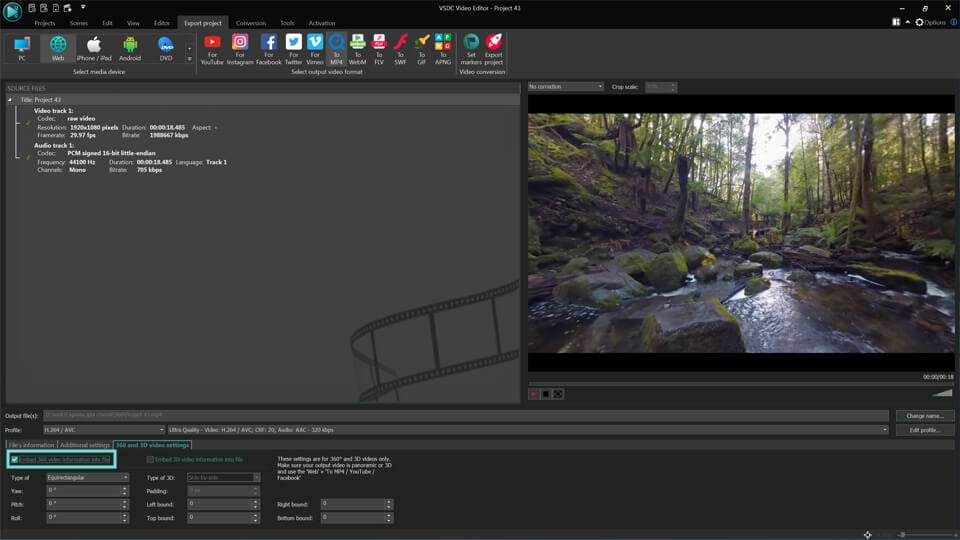
Tente a mente che i 360˚ video tipicamente sono più grandi dei video regolari ma non è un’idea buona di provare a ridurre la dimensione grazie a diminuzione la qualità. Così tenete questo parametro più alto possibile. Parliamo come è importante la risoluzione dopo un paio di paragrafi.
Se pianificate di caricare il video su Facebook o Youtube scegliete i profili di esportazione per Youtube o Facebook. Sono già pre-configurati per adattare a requisiti per caricare il video su queste rete sociali così raccomandiamo sempre di usarli se sono applicabili. Per Facebook la risoluzione di 720p sarà accettabile al massimo però per YouTube potete sempre fissare la risoluzione più alta se la qualità di video originale permette di fare questo. Per cambiare la risoluzione di video aprite il menù di profilo a cascata e scegliete tra 4K, 2K e 1080p.
Consigli per lavorare con 360˚ video
Sebbene abbiamo scritto che l’uso di un 360 video editor non differisce di montaggio di video regolare ma ci sono qualche consiglio generale che dovete conoscere prima di cominciate il processo di post-produzione.
360˚ camere hanno molti vantaggi imbattibili però dovete anche imparare un paio di trucchi per filmare con queste camere. Uno dei trucchi è che tutto letteralmente intorno la camera è filmato. Quando avete la camera generale con l’ottica limitata potete controllare che cosa sarà sul filmato. Con la camera sferica si può vedere non solo i passanti inaspettati ma anche il vostro viso e le dita sono filmati piuttosto vicino se tenete la camera in mano. Per evitare questo volete probabilmente usare un cavalletto monopiede o tripode se volete che la camera riprende indipendentemente.
Non siete troppo vicino agli oggetti che riprendete
L’altra regola importante è tenere la camera almeno a distanza di un paio di metri tra la camera e l’oggetto che filmate. Quando siete troppo vicino si può creare l’effetto non necessario di fisheye e stendere il disegno. Inoltre dovete mettere la camera sullo stesso posto dove secondo voi il livello degli occhi degli spettatori sarebbero se testimonierebbero gli eventi che filmate. Cercare gli angoli non regolari può aggiungere la prospettiva interessante per un momento però dovete sempre pensare di quelli che guarderanno il video e scegliere l’ottica più comoda.
Tenete la risoluzione più alta possibile
La qualità di video è molto importante per qualche riguarda 360˚ video specialmente quando conoscete che alcuni spettatori possono guardare il vostro film con l’auiricolare e aspettano un’esperienza fantastica. Dovete anche ricordare che i riproduttori di video su YouTube e Facebook sono conosciuti per comprimere la qualità drasticamente. Perciò quando riprendete volete la risoluzione più alta possibile e quando esportate il video da video editor volete tenerlo lo stesso.
Se scegliete VSDC come 360˚ video editor ricordate che permette di tenere la qualità della produzione alta. Così quando avete la possibilità di riprendere in 4K - lo fate perché dopo montaggio potete esportare il video senza perdita della qualità.